我们在Word来做标书、毕业论文等等文档时,总会设置封面 。那么,怎么把页码设置为从第2页开始呢?

文章插图
方法其实很简单,学会了只需要几秒钟就搞定!
第一步
先将光标放在前一页的末尾,点击【页面布局】——【分页符】——下拉菜单中选取【下一页】
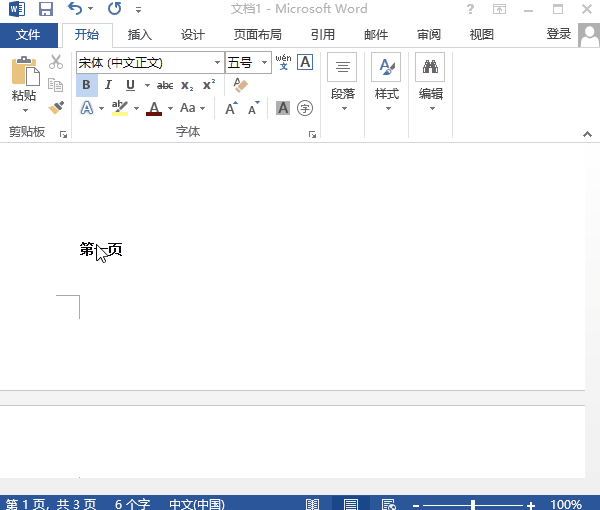
文章插图
第二步
双击第2页页眉的位置,激活页眉编辑,再点击【链接到前一页页眉】 。同样的,页脚也是同样操作 。

文章插图
第三步
点击【页码】——【设置页码格式】——设置需要的页码,起始值为1 。
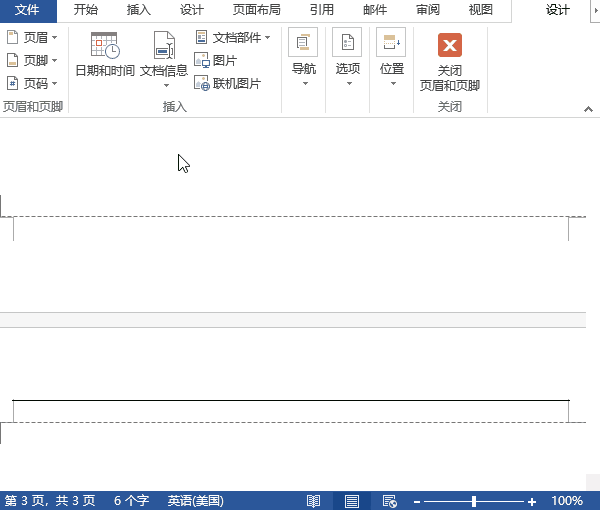
文章插图
第四步
点击【插入】——【页码】——【页面底端】 。
这时候你会发现,页码已经是从第2页开始的了,而第1页的页码仍是空白的~

文章插图
如果不小心把文件删除了~可以试试【强力数据恢复软件】找回,不仅是Word、Excel、PPT等都不是问题~
【简单4步快速设置起始页 插页码怎么设置如何从第2页开始】 还有任何问题,欢迎大家给我留言哦~
推荐阅读
- 粑粑柑的简介 这里有简单的介绍
- 10秒教你一键快速转换音频 如何在手机上转换mp3格式
- 莴笋简单好吃做法 莴笋简的做法与步骤
- 手把手教你用cad快速设计户型图 设计户型图用什么软件
- 30秒快速清除暂存盘已满 ps怎么清理暂存盘
- 一部手机即可快速开店 千牛开网店靠谱吗
- 简单4步快速解决黑屏问题 创维电视有声音黑屏怎么回事
- 如何在成都创业
- 3秒快速查看自己的邮箱地址 电子邮件地址怎么看
- 如何快速叠被子,快速叠被子的小技巧学生宿舍




